基本步骤
本节介绍了复印的基本步骤。
![]()
如果设置了用户代码验证,请用数字键输入您的用户代码(最多八位),机器才会接受复印作业。有关管理员工具的详细信息,请参见网络和系统设置指南中的“系统设置”。
如果设置了基本验证、Windows验证、LDAP验证或集成服务器验证,请输入您的登录用户名和密码,机器才会接受复印作业。登录用户名和密码可向管理员咨询。有关详细信息,请参见关于本机中的“当显示验证屏幕时”。
若要在非普通纸张上复印,请在用户工具的纸盘纸张设置下指定纸张类型。有关详细信息,请参见网络和系统设置指南中的“系统设置”。
![]() 确保屏幕上显示“就绪”。
确保屏幕上显示“就绪”。
如果显示其他功能,请按控制面板左侧的[复印]键。
初始复印屏幕
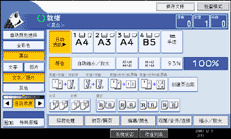
![]() 确保没有保留之前的设置。
确保没有保留之前的设置。
如果保留有之前的设置,请按[清除模式]键。
![]() 放置原稿。
放置原稿。
![]() 进行所需的设置。
进行所需的设置。
![]() 用数字键输入份数。
用数字键输入份数。
最大复印数量可设为999。
![]() 按[开始]键。
按[开始]键。
机器将开始复印。
将原稿放在曝光玻璃上,在扫描完所有原稿后,按[![]() ]键。
]键。
![]() 复印作业完成后,按[清除模式]键清除设置。
复印作业完成后,按[清除模式]键清除设置。
![]()
请在使用完机器后登出,以防止未经授权的用户使用机器。
要在多份复印期间停止机器,请按[清除/停止]键。
要取消全部复印功能并将机器返回至默认条件,请按[清除模式]键。
要清除输入的值,请按[清除/停止]键或屏幕上的[取消]。
要确认设置,请按[检查模式]。
您可以在用户工具的最大复印数量下更改最大复印份数。有关最大复印数量的详细信息,请参见“常规功能”。

